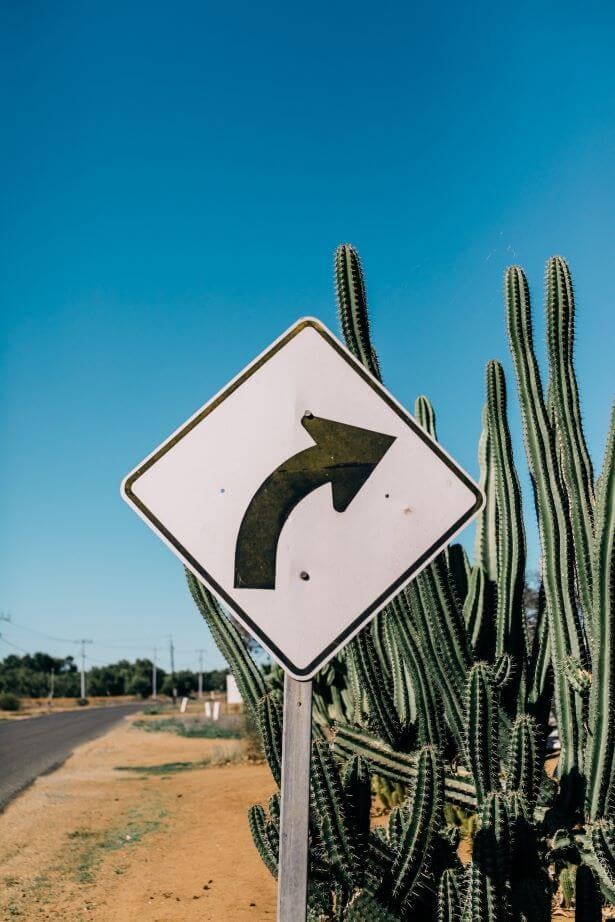Cómo hacer una firma digital en un PDF (3 maneras diferentes + consejos)

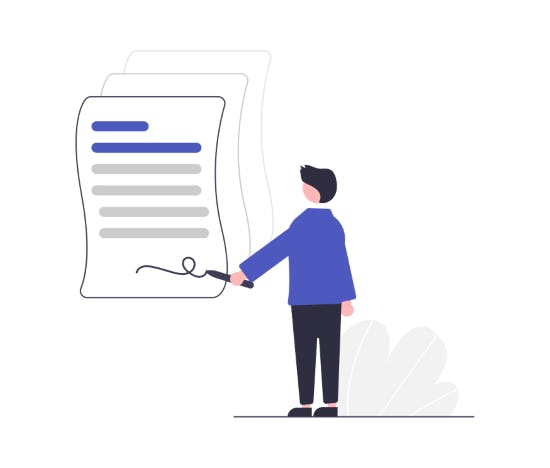
¿Tienes un PDF o un formulario electrónico que necesita tu firma, pero no puedes agregar una?
Los formularios electrónicos y los PDFs rellenables se están volviendo más comunes. Pero de vez en cuando aún seguimos recibiendo un formulario al que le necesitamos agregar una firma, pero no podemos hacerlo. Esto puede ser muy frustrante.
Podrían existir un buen número de razones para que esto ocurra. Pero afortunadamente hemos recopilado los mejores métodos prácticos para agregar una firma manuscrita a un PDF, a un documento, a un formulario, o a cualquier cosa a la que necesites agregarla.
¿Qué es una firma manuscrita?
Una firma manuscrita es una firma que está escrita a mano, sobre el papel. Podría ser escrita con un bolígrafo, un lápiz, un marcador, cualquier cosa, siempre y cuando sea escrita a mano sobre un papel.
3 tipos de firmas diferentes para los PDFs
1. Manuscrita
2. Electrónica
3. Digital
1. Firmas manuscritas
Como se mencionó antes, las firmas manuscritas simplemente son firmas que son escritas a mano, sobre el papel. Con el surgimiento de los formularios electrónicos y los PDFs, las firmas manuscritas se están extinguiendo lentamente.
¿Por qué?
Por algunas razones:
- Tiempo: Las firmas manuscritas llevan más tiempo en llevarse a cabo, puesto que hay que asegurarse que las partes reciban el documento, tienen que firmarlo, y lo tienen que enviar de vuelta. Se están volviendo más comúnes los formularios de correos electrónicos simples con entradas para sus firmas digitales.
- Costo: Las firmas manuscritas requieren tinta, papel, impresoras/escáners y tiempo, solo por nombrar algunos requerimientos. Estos costos se suman y se multiplican dependiendo del tamaño de la compañía y del número de empleados.
- Almacenamiento: Después de recibir un documento firmado físicamente, el próximo paso generalmente consiste en organizarlo en un fichero, o escanear una copia, y entonces archivarlo. El almacenamiento ocupa espacio en la oficina, requiere muebles como gabinetes para almacenar cosas, y requiere de tiempo para clasificar los archivos (y revisar los archivos cada vez que necesites encontrar algo).
2. Firmas electrónicas
Las firmas electrónicas simplemente son firmas manuscritas que se hacen electrónicamente. Podrías usar un mouse o un lápiz táctil para crear una firma escrita sobre un documento electrónico, o podrías guardar una firma manuscrita que podrías aplicar repetidamente a los documentos cuando sea necesario.
Ejemplos de firmas electrónicas:
- Firmas de los correos electrónicos al final de los mismos.
- Una imagen (o sello) de una firma escrita a mano.
- Un nombre o las iniciales ingresadas en un formulario o en un documento electrónico.
- Al hacer clic en “Acepto” en los contratos o en las políticas en línea.
- Una firma que se escribe a mano con un mouse o un dispositivo de pantalla táctil (máquina de tarjeta de crédito, tableta, teléfono móvil, etc.).
3. Firmas digitales
Las firmas digitales encriptan los documentos con códigos digitales que son difíciles de duplicar, agregándole al documento validez, autenticidad y seguridad.
Ayudan a garantizarle al receptor del documento que el documento fue firmado por la persona correcta, y que los contenidos del documento no han sido alterados por un tercero.
Un ejemplo de una firma digital sería un certificado de Windows que valida al autor y al propietario de la firma.
A menudo, las firmas digitales son utilizadas para documentos oficiales, tales como formularios electrónicos de impuestos, autorizaciones de negocios, aplicaciones en línea, y más.
Agregar filigranas es otra forma común de demostrar la autenticidad de un documento.
Cuándo usar una firma manuscrita
A veces necesitarás firmar algo con una firma manuscrita. Tal vez por razones de seguridad o para probar autenticidad. Por lo general, las firmas manuscritas son requeridas legalmente, dependiendo del documento.
Por ejemplo, todo lo que se muestra a continuación requiere firmas manuscritas:
- Documento físico a mano.
- Una parte diferente requiere una copia firmada.
- Préstamos bancarios, contratos de arrendamiento, hipotecas, todo lo que involucre dinero.
- Contratos de negocio.
- Documentos legales.
- Formularios médicos.
- Escribanos públicos.
- Testamentos.
- Fideicomisos.
- Adopciones.
- Actas de divorcio.
- Órdenes judiciales.
- Desalojos.
- Prestaciones del seguro.
Cómo agregar una firma manuscrita a un PDF
Existen múltiples formas de agregar firmas manuscritas a los PDFs. Hemos recopilado los mejores métodos, y los más generales, que serán útiles para la mayor cantidad de personas. ¡Elige el método que más te convenga!
1. Imprimir, firmar y escanear una firma manuscrita
Este método requiere que cuentes con una impresora y un escáner.
1. Imprime el documento que desees firmar.
2. Firma el documento a mano, preferiblemente con un bolígrafo.
3. Utiliza un escáner para escanear el documento como un PDF.
2. Escanear una firma manuscrita como un archivo de imagen, y entonces insertarla al PDF
Este método requiere un escáner, y como resultado obtienes un archivo de una imagen de tu firma que puedes insertar o agregar en los documentos o formularios.
Este método consiste en crear una firma manuscrita en papel, escanearla a tu computadora e insertarla en un PDF.
1. Utiliza un bolígrafo para escribir una firma manuscrita en un pedazo de papel en blanco.
2. Escanea el papel con tu firma en la computadora como un archivo de imagen (PNG o JPG).
3. Abre el documento electrónico y entonces inserta o agrega la imagen de tu firma a dicho documento.
4. Redimensiona y mueve la imagen de tu firma (si es necesario).
5. Guarda los cambios realizados a tu documento.
3. Usar un software para crear una firma manuscrita en cualquier formulario o documento
Este método requiere un software que sea capaz de crear firmas y firmar documentos. Usarás un software que convierte tu firma manuscrita en una firma electrónica.
El beneficio de utilizar un editor de PDFs para firmar tus documentos es que una vez que hayas creado la firma, puedes reutilizarla con cualquier documento cuando sea necesario. ¡Ahorra tinta, papel y tiempo!
¿No tienes ese software? Te recomendamos PDF Creator para todas tus necesidades de firmas electrónicas y certificaciones. ¡Puedes probar PDF Creator gratuitamente durante 15 días y crear una firma manuscrita ahora mismo!
1. Abre el documento que necesites firmar en PDF Creator.
2. Presiona la pestaña Asegurar.
3. Presiona Firmar PDF.
4. Haz clic en el ícono verde + para crear una versión electrónica de tu firma manuscrita (o para importar una imagen de tu firma).
5. Haz clic en Ok.
6. Haz clic en Guardar para guardar la firma.
7. Haz clic en la miniatura de tu firma.
8. Entonces, haz clic en la ubicación de tu documento en la que te gustaría agregar tu firma (mueve y redimensiona la firma si es necesario).
9 Guarda los cambios hechos en tu PDF.
¿Cuáles son los pros y contras de usar una firma manuscrita?
Pros
- Más comúnmente reconocido.
- Requerido legalmente.
- Te queda una copia física.
Contras
- Menos conveniente.
- Consume más tiempo que las firmas electrónicas.
- Seguridad menos avanzada.
- Más costoso (papel, tinta, tiempo, etc.).
- Almacenamiento físico para guardar los documentos.
Preguntas frecuentes
Para brindar más ayuda, hemos recopilado una lista de preguntas frecuentes, encontradas en la red, acerca de las firmas manuscritas.
¿Cuál es el significado de “firma manuscrita”?
Una firma manuscrita es una firma escrita a mano, en papel, usualmente con un bolígrafo.
¿Qué es una firma original?
Una firma original es otro nombre que se le da a la “firma manuscrita”, y significa que un documento fue firmado a mano, por una persona.
¿Cuál es la diferencia entre una firma manuscrita y una electrónica?
Una firma manuscrita se escribe a mano, en papel. En tanto que una firma electrónica es una firma que se crea en un documento electrónico. Una firma manuscrita puede ser convertida en una firma electrónica (método anterior).
¿Cómo genero una firma manuscrita en un PDF?
Nota: esto también responde la pregunta “¿Cómo agrego una firma a un PDF sin Adobe?”.
Existen múltiples formas. La más fácil es utilizar un editor de PDFs con el que se puedan firmar documentos, como PDF Creator.
Abre el PDF en PDF Creator > pestaña Asegurar > Firmar PDF > ícono verde + > crear firma > Ok > Guardar > Clic en la miniatura de la firma > clic con el mouse para ubicar la firma en tu PDF.
Próximos pasos para tu PDF firmado:
Agregar una firma manuscrita a un PDF es solo la punta del iceberg cuando se trata de asegurar y utilizar documentos PDF.
Aquí hay otras guías útiles acerca de lo que puedes hacer con tu PDF recientemente firmado:
¡Descarga PDF Creator gratuitamente por 15 días o cómpralo ahora!